چگونه امنیت اینستاگرام را بالا ببریم؟


گاهی فراموش میکنیم که فضای جذاب اینستاگرام که ما را تا این اندازه سرگرم میکند، ارتباط ما را با دنیای دیجیتالی اطراف حفظ میکند و محتوای رایگان و مفید در اختیارمان قرار میدهد میتواند خطرناک نیز باشد. وجود هکرها، افرادی که کامنتهای توهین آمیز و بی ربط زیر پستهای ما قرار میدهند، پیغامهای ناخواسته و زیاد برای ما ارسال میکنند یا آیدیهای شبیه به ما میسازند و با آن از دیگران سو استفاده میکنند میتواند این فضا را برای ما ناامن کند.
خبر خوب است که ما توانایی این را داریم که امنیت اینستاگرام را بالا ببریم. این کار به راحتی امکان پذیر است و ایجاد تنظیمات امنیتی اینستاگرام برای هرکسی فراهم است. این مطلب از ایران هاست ( ارائه دهنده ی هاست سی پنل ایران ) به منظور آموزش امنیت پیج اینستاگرام تهیه شده است و هر آنچه را که برای بالا بردن امنیت اینستاگرام لازم دارید را به صورت مرحله به مرحله به شما نشان خواهد داد.
روش های بالا بردن امنیت اینستاگرام
۱- احراز هویت دو مرحله ای
این یکی از اصلیترین کارهایی است که با انجام دادن آن میتوانید امنیت پیج اینستاگرام خود را بالا ببرید. پیشتر در این خصوص مطلب جامعی در همین سایت منتشر شده است که با مراجعه به آن میتوانید تمام مراحل تنظیم احراز هویت دو مرحله را طی کرده و آن را روی پیج خود اعمال کنید.
این راهکار را به طور کامل در مقاله تایید دو مرحله ای اینستا را بخوانید.
۲- ایجاد مانع برای Phished (فیشینگ)
این روش به شما کمک میکند میان ایمیلها رسمی که از طرف اینستاگرام ارسال میشود با ایمیلهای جعلی که هکرهای حرفهای به منظور دزدیدن اطلاعات شما برایتان ارسال میکنند تمایز قائل شوید.
برای این منظور باید مراحل زیر را طی کنید:
Settings > Security > Emails From Instagram
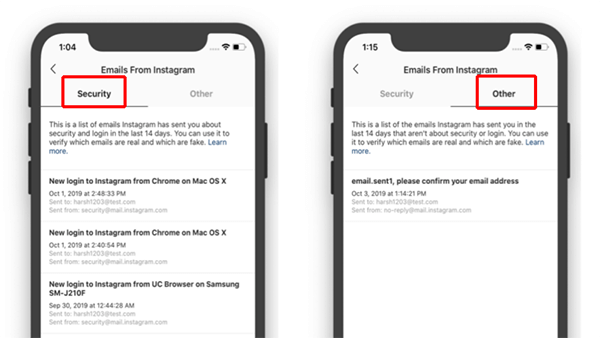
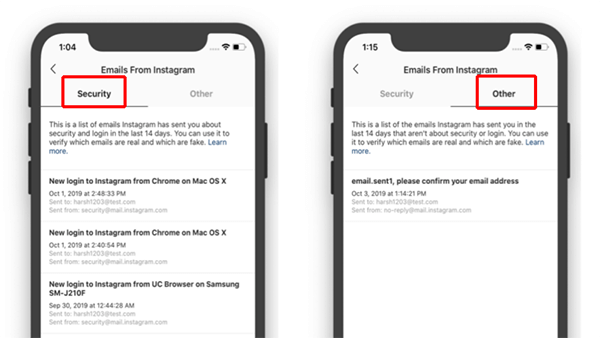
در تب Security شما میتوانید ایمیلهای رسمی اینستاگرام را ببیند که ظرف مدت ۱۴ روز گذشته در مورد امنیت حساب کاربری و جاهایی که به آن وارد شدهاید برای شما ارسال کرده است. بدیهی است که بررسی این قسمت شما را مطمئن میکند که آیا پیغامی که اکنون به ظاهر از طرف اینستاگرام برای شما ارسال شده واقعی است یا جعلی؟
همچنین در تب others هر ایمیلی را که اینستاگرام در طول همین مدت زمان برای شما ارسال کرده است را خواهید دید.
بیشتر بخوانید: تغییر فونت فارسی بیو اینستاگرام
۳- بررسی مکانهایی که از آنها به پیج خود وارد شدهاید
برای بررسی این بخش مسیر زیر را طی کنید:
Settings > security> Login Activity
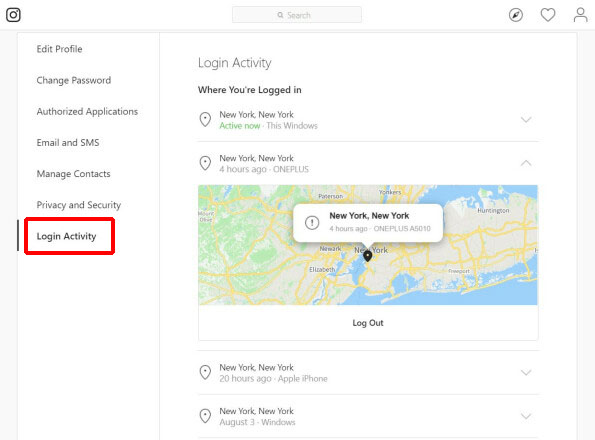
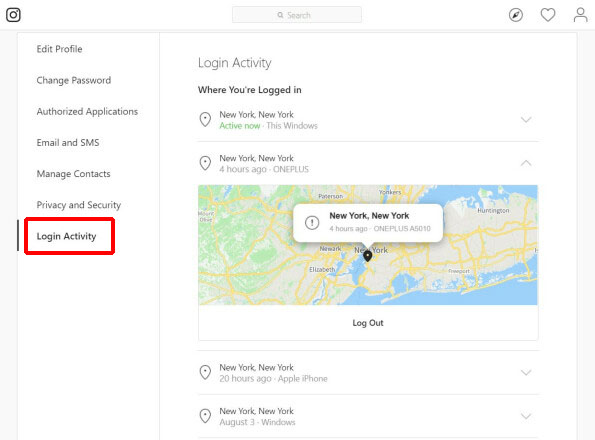
این بخش لیستی از مکانهایی را به شما نشان میدهد که با آنها به حساب کاربری خود وارد شدهاید. میتوانید در این بخش مکان فعلی که با آن در اینستاگرام هستید را تائید کنید. همچنین تمام مکانهایی را که قبلاً با آنها وارد حساب کاربری خود شدهاید را بررسی کنید. اگر در این قسمت مکان ناشناسی وجود دارد از آن خارج شوید و هرچه سریعتر رمز عبور خود را عوض کنید.
۴- خصوصی کردن حساب کاربری
یکی از مشکلات افرادی که با مشکل ورود به اینستاگرام مواجه می شوند عمومی بودن اکانت آنها می باشد. از تنظیمات امنیتی اینستاگرام خصوصی کردن حساب کاربری است. وقتی چیزی را در پیج اینستاگرام خود پست میکنید یعنی این اجازه را به هر فردی میدهید که در هر پلتفرمی محتوای شما را ببیند. خود این موضوع این فرصت را برای افراد فراهم میکند که با همین محتوا به حریم خصوصی شما وارد شوند. این یعنی راه برای آسیب رساندن به شما بیشتر میشود.
وقتی حساب خود را خصوصی میکنید افراد برای این که بتوانند تصاویر شما را ببیند یا شما را دنبال کنند باید ابتدا برای شما درخواست ارسال کنند. به این ترتیب شما میتوانید به شکل گزینشی انتخاب کنید که آیا تمایل دارید با کسی در این فضا تعامل داشته باشید یا خیر؟ همچنین وقتی حساب شما خصوصی است گوگل دیگر تصاویر شما را در نتایج جستجو نمایش نمیدهد.
برای این کار مسیر زیر را طی کنید:
Settings > Privacy > Account Privacy
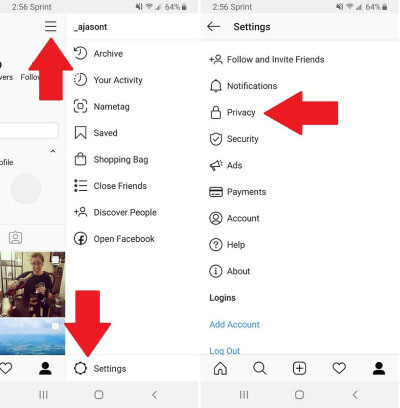
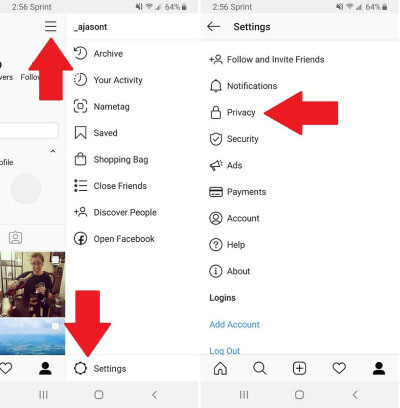
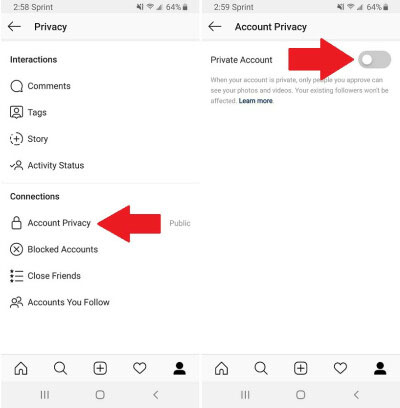
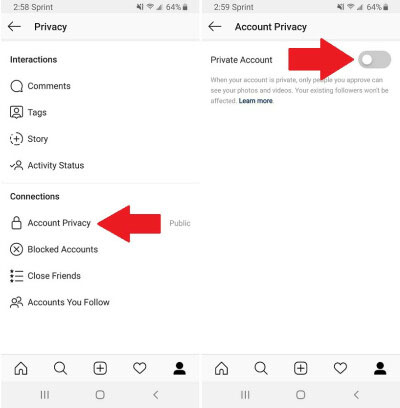
بعد از وارد شدن به این مرحله گزینه Private Account را روشن کنید تا حساب کاربری شما به شکل خصوصی دربیاید.
اگر عکس شما قبل از خصوصی کردن حساب توسط کسی مورد سواستفاده قرار گرفت می توانید با حذف عکس از گوگل، آن را از اینترنت پاک کنید.
۵- غیر فعال کردن نمایش وضعیت فعال بودن
این یکی از امکانات اینستاگرام است که به دنبال کنندگان شما نشان میدهد که آیا اکنون آنلاین هستید یا خیر؟ به این ترتیب که یک چراغ سبز کوچک در کنار اسم شما به افراد نشان میدهد.
اگر نمیخواهید نمایش این چراغ سبز در کنار اسم شما باعث ایجاد مزاحمت از جانب افراد شود، میتوانید آن را خاموش کنید. برای این کار مسیر زیر را طی کنید:
Settings > Privacy > Activity Status
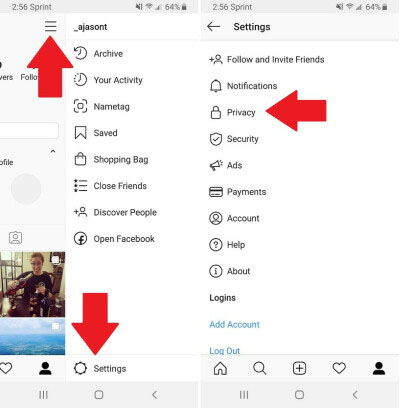
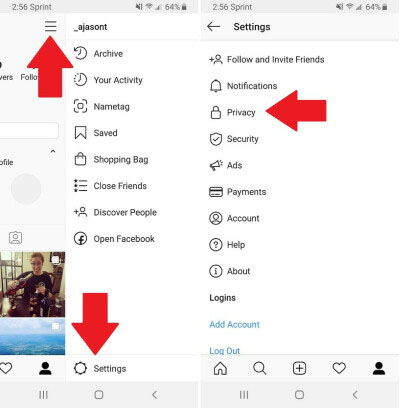
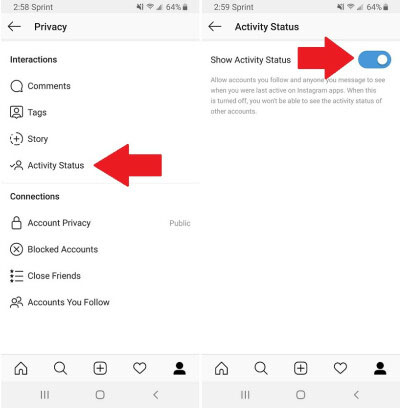
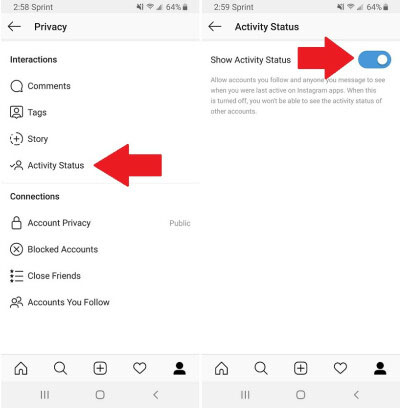
اکنون گزینه Show Activity Status را به حالت OFF در بیاورید.
۶- حسابهای مزاحم را محدود، مسدود یا گزارش کنید
اگر کسی در فضای اینستاگرام مزاحم شما میشود یا با نشر محتوای غیر اخلاقی امنیت روانی شما را تهدید میکند میتوانید این موضوع را به اینستاگرام گزارش دهید.
برای این کار کافی است وارد پیج مزاحم شوید. سپس روی علامت سه نقطه بالای صفحه کلیک کرده و گزینه report را بزنید. وقتی روی این گزینه کلیک میکنید اینستاگرام فرمی را برای شما باز میکند و در آن از شما میخواهد با پاسخ دادن به چند سوال علت report کردن پیج را شرح دهید. پر کردن این فرم باعث میشود حساب کاربری شما برای این پیج غیر قابل دسترس شود.
در ضمن اگر به اندازه کافی وقت و حوصله ندارید که فرمهای report را برای اینستاگرام پر کنید، در این قسمت روی گزینه Block بزنید تا حساب کاربری مورد نظر برای شما مسدود شود.
یکی دیگر از ویژگیهای امنیتی اینستاگرام این است که بدون این که حساب کاربری خاصی را مسدود، بلاک یا آنفالو کنید، دیگر اعلانی مبنی بر این که شما پستی در صفحه خود به اشتراک گذاشته اید یا استوری دارید برای وی ارسال نخواهد شد. به این ترتیب تا کاربر پیج مربوطه مستقیم وارد پیج شما نشود از محتوایی منتشر شده توسط شما مطلع نخواهد شد.
۷- بی صدا کردن حساب کاربری
در صورتی که نمیخواهید حساب کاربری خاصی را مسدود کنید اما در عین حال اشتیاقی هم برای دیدن پستها یا استوریهای آن ندارید، میتوانید این حساب کاربری را بی صدا یا در اصطلاح درستتر Mute کنید. برای این کار وارد پیج مورد نظر شده، روی علامت سه نقطه کلیک کنید، سپس روی گزینه Mute بزنید.
مسیر دیگری که میتوانید برای این کار طی کنید این است که وارد پیج مورد نظر شوید، سپس روی گزینه Following کلیک کنید. روی گزینه mute بزنید و تعیین کنید که نمیخواهید پستهای یا استوری های این پیج را ببیند.
برای مدیریت کردن حساب های Mute شده و خارج کردن آنها از این وضعیت باید مسیر زیر را طی کنید:
Settings > Privacy > Muted Accounts
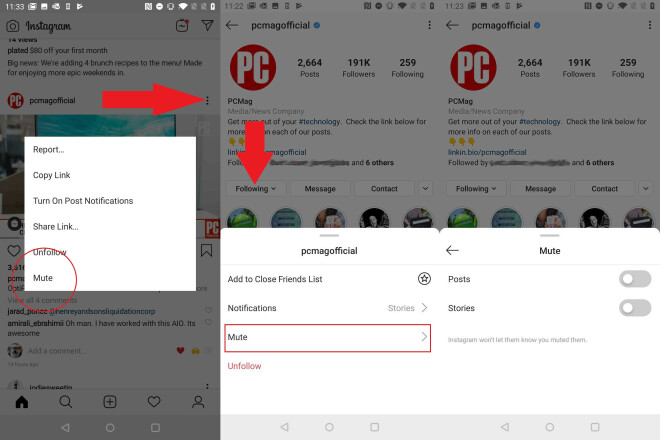
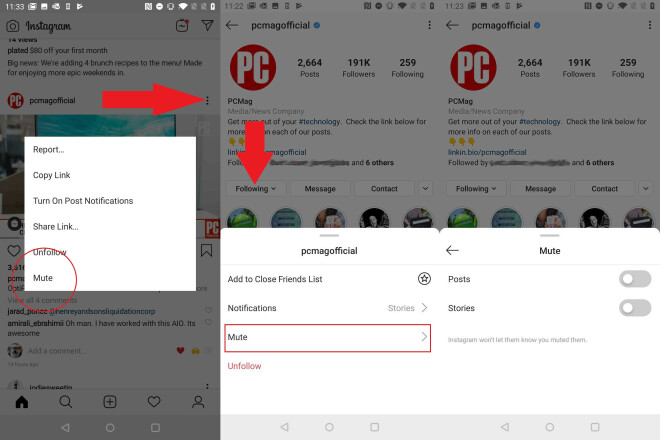
۸- حذف فالوورهای مزاحم
اگر محدود کردن، مسدود کردن یا گزارش کردن یک حساب کاربری کمکی به پایان مزاحمتهای آن برای شما نکرد، باید تیر خلاص را به آن بزنید. یعنی حساب کاربری را حذف کنید. برای این کار کافی است در حساب کاربری خود روی گزینه FOLLOWERS کلیک کنید. سپس گزینه REMOVE را انتخاب کنید.
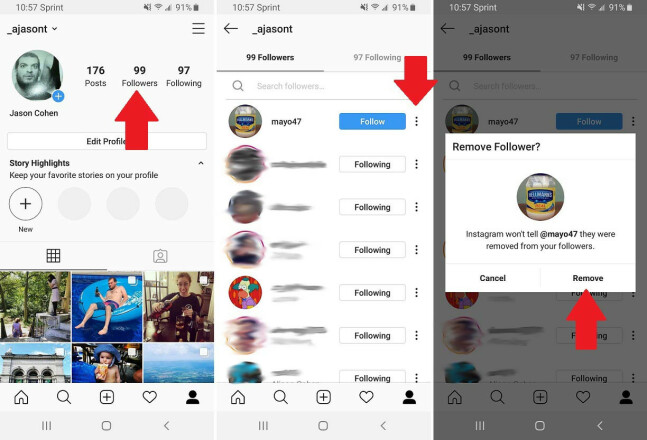
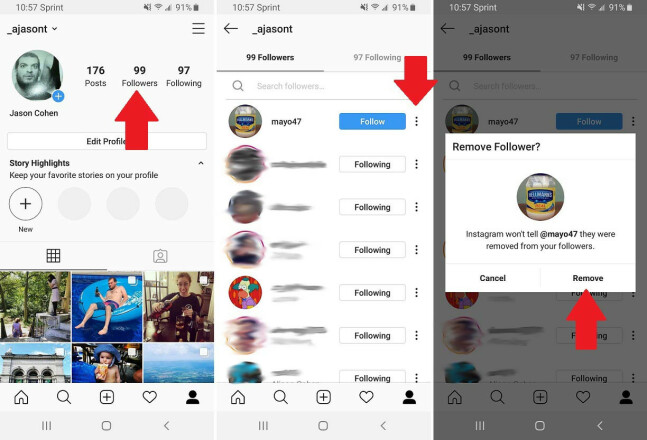
۹- حسابهای کاربری را بررسی کنید
اگر اطمینان ندارید که یک حساب کاربری واقعی است یا خیر؟ میتوانید از اینستاگرام بخواهید این موضوع را برای شما بررسی کند. برای این کار وارد حساب کاربری مورد نظر شده، روی علامت سه نقطه بزنید و گزینه Inspect Accounts را انتخاب کنید.
اطلاعاتی که اینستاگرام به شما میدهد این است که این حساب کاربری کی و در کدام کشور ایجاد شده است؟ همچنین به شما میگوید که تاریخچه تغییرات صورت گرفته روی این حساب کاربری چه زمانی صورت گرفته است و شما با این کاربر چه حسابهای مشترکی را دنبال میکنید. به هر حال اگر در این حساب کاربری مورد مشکوکی را مشاهده کردید میتوانید آن را مسدود یا آنفالو کنید.
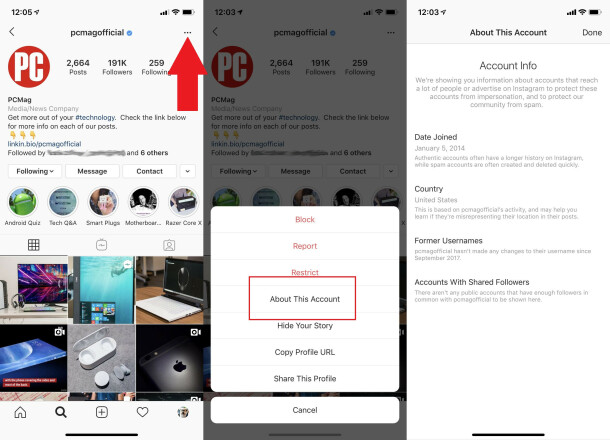
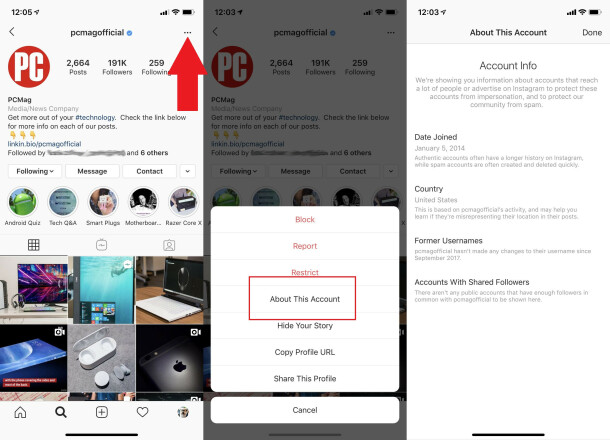
۱۰- کامنتها و استوریها را کنترل کنید
یکی از وظایف ادمین اینستاگرام در افزایش امنیت اینستاگرام کنترل کامنت ها است. این امکان برای شما وجود دارد که خودتان تعیین کنید که چه کسی پستها و استوری های شما را ببیند یا امکان تعامل با آنها را از نظر ریپلای کردن و کامنت گذاشتن داشته باشد یا خیر؟
اگر نمیخواهید افراد روی پست خاصی کامنت بگذارند کافی است روی علامت سه نقطه در سمت راست پست خود کلیک کنید. سپس از منوی باز شده گزینه Turn Off Commenting را بزنید.
اما اگر تمایل دارید این امکان را فقط از برخی از دنبال کنندگان خود بگیرید کافی است مسیر زیر را طی کنید:
Settings > Privacy > Comments
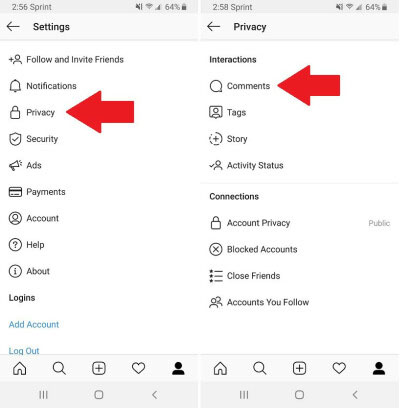
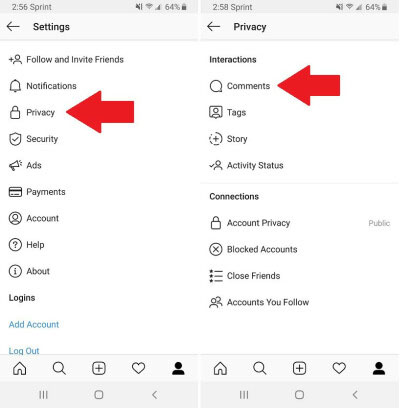
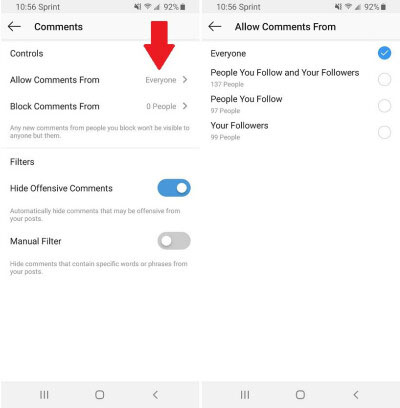
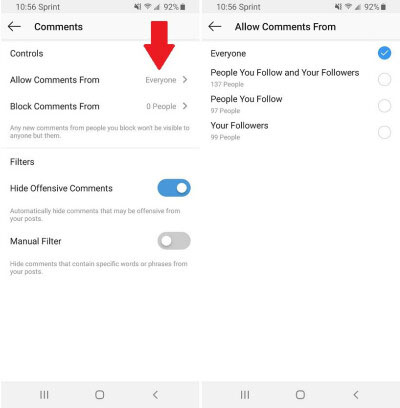
در این قسمت میتوانید علاوه بر محدود کردن امکان نظر دادن برای برخی از کاربران یا ایجاد محدودیت برای نظر دادن همه افراد یا فقط دنبال کنندگان روی پستهای خود، لیستی از کلمات ایجاد کنید که در صورتی که کاربران از آن ها در بخش نظرات شما استفاده کردند، نظر آنها پست نشود.
اگر میخواهید تنظیم کنید که استوریهای شما از دید عده خاصی پنهان شود، افراد بتوانند یا نتوانند استوری شما را ریپلای کنند یا آن را با دیگران به اشتراک بگذارند نیز میتوانید مسیر زیر را طی کنید.
Settings > Privacy > Story
۱۱- مدیریت برچسب گذاری روی عکسها
به طور پیش فرض هر کسی میتواند در اینستاگرام شما را روی تصاویر خود تگ کند. اما اگر تمایل داشته باشید میتوانید آیدی خودتان را از روی این تصاویر بردارید یا تنظیمات پیج خود را به شکلی درآورید که اگر روی تصویری تگ شدید، قبل از اینکه پست مربوطه به نمایش دربیاید شما آن را تائید کنید.
برای این کار مسیر زیر را طی کنید:
Settings > Privacy > Tags
حالا گزینه Add Automatically را غیرفعال کنید.
اگر در مورد هشتگ در اینستاگرام اطلاعات زیادی ندارید مقاله هشتگ گذاری در اینستاگرام را بخوانید.
۱۲- برنامههای شخص ثالث را از حذف کنید
برخی از برنامهها و سایتها هستند که برای اینکه اجرای بهتری داشته باشند نیاز دارند که به اینستاگرام شما متصل شده و اطلاعات مورد نیازشان را از آن استخراج کنند. اگر نمیخواهید این برنامهها به حساب کاربری شما در اینستاگرام دسترسی داشته باشند بهتر است این موضوع را به اینستاگرام اطلاع دهید.
به این مسیر بروید:
Settings > Security > Apps and Websites
سپس برنامههای متصل فعال یا آنها که تاریخ مصرفشان تمام شده است را بررسی کنید. هرکدام از موارد را که نمیخواهید به حساب شما دسترسی داشته باشند را حذف کنید.
آنچه در این مطلب مطالعه کردید در ابتدا توضیحی بود بر این که منظور از امنیت پیج اینستاگرام چیست؟ سپس ۱۲ کاری که به منظور تامین امنیت اینستاگرام به آن نیاز دارید را فرا گرفتید.
اگر در خصوص بالا بردن امنیت پیج اینستاگرام سؤالی دارید که در این مطلب به آن پاسخ داده نشده است آن را در بخش نظرات برای ما بنویسید تا در اسرع وقت به آن پاسخ دهیم.
سلام بسیار عالی